Najlepsze rozwiązania problemu z aktualizacją iPhone'a, która utknęła na pętli ekranu weryfikacji
Za każdym razem, gdy udostępniana jest aktualizacja systemu iOS, wielu użytkowników z niecierpliwością klika „Zainstaluj teraz”, ale niespodziewanie ich iPhone utknął na ekranie „Weryfikacja aktualizacji” Interfejs i reaguje powoli. Proces ten powinien trwać tylko kilka sekund, ale może przerodzić się w długie oczekiwanie, a nawet całkowite zablokowanie, co wywołuje niepokój. Szczególnie w sytuacjach, gdy telefon komórkowy jest pilnie potrzebny, na przykład do nawigacji, nawiązywania kontaktów alarmowych lub instalowania określonych aplikacji, tego rodzaju opóźnienie aktualizacji niewątpliwie spowoduje poważne problemy. W rzeczywistości „iPhone zawiesza się podczas weryfikacji aktualizacji” nie jest rzadkim zjawiskiem, spowodowanym głównie nieprawidłowym połączeniem sieciowym, błędami pamięci podręcznej systemu lub niewystarczającą ilością pamięci urządzenia. W tym artykule przeanalizujemy przyczyny z wielu punktów widzenia i przedstawimy szereg praktycznych i łatwych w użyciu rozwiązań, które pomogą Ci szybko przywrócić proces aktualizacji i zapobiec zawieszaniu się telefonu w krytycznym momencie.
TREŚĆ STRONY:
Część 1. Co oznacza weryfikacja aktualizacji na iPhonie
W normalnych okolicznościach proces weryfikacji aktualizacji na iPhonie trwa zaledwie kilka sekund, a nawet mniej niż minutę, po czym urządzenie automatycznie przejdzie do etapu instalacji.
Załóżmy jednak, że napotkasz problem „iPhone zablokował się podczas weryfikacji aktualizacji”. W takim przypadku oznacza to, że telefon może mieć problem z tym krytycznym etapem, na przykład niestabilne połączenie sieciowe, niewystarczającą ilość miejsca na dysku lub awarię pamięci podręcznej systemu, co uniemożliwia płynne ukończenie weryfikacji.
Zwłaszcza po wydaniu nowych wersji systemów, takich jak iOS 26, wraz ze wzrostem rozmiaru plików aktualizacji i zaostrzeniem mechanizmu weryfikacji, sytuacja, w której iPhone zawiesza się na etapie weryfikacji aktualizacji iOS 26, stała się częstsza. Dlatego zrozumienie znaczenia i procesu weryfikacji aktualizacji może pomóc nam dokładniej określić, dlaczego mój iPhone zawiesza się na etapie weryfikacji aktualizacji i rozwiązać ten problem w sposób ukierunkowany.
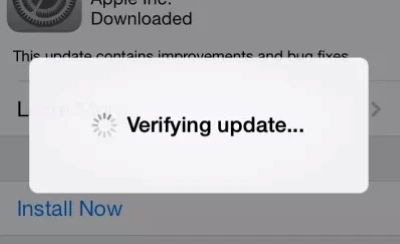
Część 2. Dlaczego mój iPhone utknął na weryfikacji aktualizacji?
Jeśli zauważysz, że Twój iPhone zawiesza się na etapie weryfikacji aktualizacji, oznacza to, że coś nietypowego wydarzyło się na Twoim urządzeniu podczas fazy weryfikacji aktualizacji. Oto kilka typowych przyczyn, które pomogą Ci szybko ustalić przyczynę problemu:
• Niestabilne połączenie sieciowe
Weryfikacja aktualizacji wymaga połączenia z serwerami Apple. Jeśli sygnał Wi-Fi jest niestabilny lub słaby, system może pozostawać w interfejsie weryfikacji przez długi czas, co może spowodować, że aktualizacja iPhone'a zawiesi się na etapie weryfikacji.
• Uszkodzony plik aktualizacji
Załóżmy, że pakiet aktualizacji pobrany przez system jest niekompletny lub uszkodzony, nawet jeśli proces pobierania wydaje się przebiegać bezproblemowo. W takim przypadku proces weryfikacji zakończy się niepowodzeniem, co spowoduje zawieszenie się weryfikacji aktualizacji na iPhonie. Jest to bardziej prawdopodobne w przypadku przerwania pobierania lub korzystania z aktualizacji przez sieć komórkową.
• Brak w magazynie
Podczas weryfikacji aktualizacji należy rozpakować i tymczasowo załadować plik aktualizacji. Jeśli na urządzeniu nie ma wystarczająco dużo miejsca, proces aktualizacji może utknąć, czego można uniknąć, kupując więcej miejsca na iPhonie.
• Pamięć podręczna systemu lub ustawienia wyjątkowe
Nadmierna pamięć podręczna systemu, przestarzałe ustawienia z poprzednich wersji, a nawet nieprawidłowe ustawienia daty i godziny mogą zakłócać proces weryfikacji. Taka sytuacja jest częstsza wśród użytkowników iPhone'a, którzy mają problem z weryfikacją aktualizacji.
Zrozumienie tych przyczyn pomoże Ci podjąć bardziej trafne decyzje dotyczące właściwych rozwiązań. Następnie omówimy poszczególne rozwiązania po kolei.
Część 3. Jak naprawić problem z zablokowaniem iPhone'a podczas weryfikacji aktualizacji
Jeśli iPhone zawiesił się podczas weryfikacji aktualizacji, nie musisz spieszyć się z przywracaniem ustawień fabrycznych ani wymianą urządzenia. Poniższe metody są proste i skuteczne, a większość użytkowników może z nich skorzystać, aby rozwiązać ten problem.
Hard Reset
Gdy system tymczasowo się zawiesi lub proces aktualizacji przebiega nieprawidłowo, wymuszone ponowne uruchomienie jest jednym z najprostszych sposobów rozwiązania problemu.
• W przypadku iPhone'a 8 i nowszych: Szybko naciśnij i zwolnij głośności w górę klucz, plik tomy dół przycisk, a następnie naciśnij i przytrzymaj przycisk zasilania i poczekaj, aż na ekranie pojawi się logo Apple.
• W przypadku iPhone'a 7/7 Plus: Naciśnij i przytrzymaj power Przycisk i tomy dół jednocześnie, aż do ponownego uruchomienia.
• W przypadku iPhone'a 6s i starszych modeli: Naciśnij i przytrzymaj power oraz Strona Główna w tym samym czasie, aż pojawi się logo Apple.
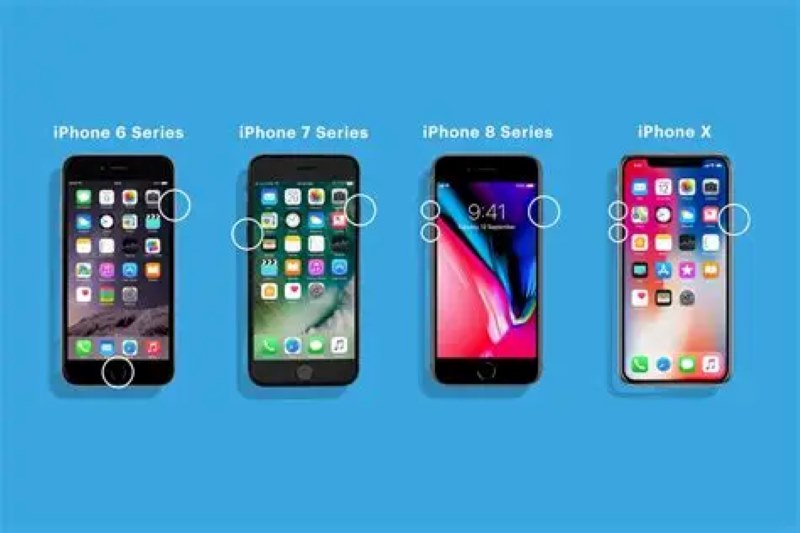
Ta czynność zazwyczaj usuwa zacinanie się procesu aktualizacji i usuwa status weryfikacji aktualizacji na zablokowanym iPhonie. Czasami jednak niektóre ważne dane z telefonu mogą zostać usunięte. Zaleca się, aby… kopia zapasowa iPhone'a z wyprzedzeniem, dzięki czemu, nawet jeśli dane zostaną przypadkowo usunięte, można je później łatwo odzyskać.
Usuń aktualizację iOS i pobierz ją ponownie
Jeśli plik aktualizacji okaże się uszkodzony, system nie będzie w stanie go zweryfikować, co spowoduje, że aktualizacja iPhone'a zawiesi się na etapie weryfikacji aktualizacji.
Krok 1. Otwarte Ustawienia> Ogólne> iPhone Storage.
Krok 2. Rozwiń listę, aby znaleźć plik aktualizacji systemu iOS, np. iOS 26.
Krok 3. Kliknij Enter i wybierz Usuń aktualizację.
Krok 4. Wróć do Ustawienia> Ogólne> Aktualizacja oprogramowaniai ponownie pobierz i zainstaluj aktualizację.
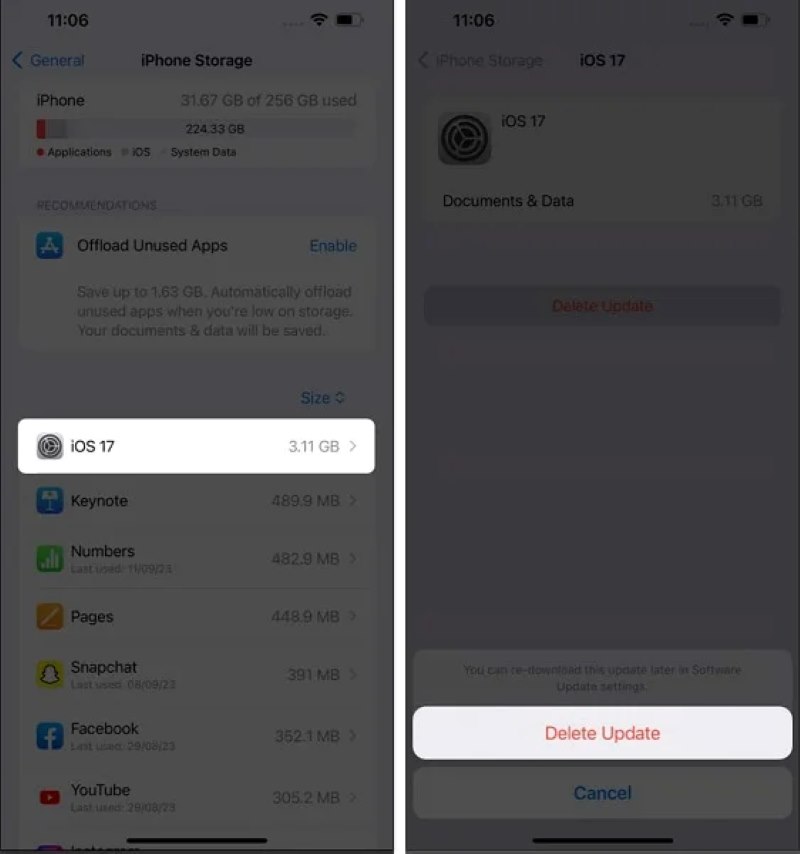
Ta metoda jest szczególnie użyteczna w przypadku rozwiązywania problemów związanych z wersjami takimi jak iPhone, który zawiesił się na etapie weryfikacji aktualizacji iOS 26.
Zrestartować ustawienia sieci
Anomalie sieciowe są częstą przyczyną niepowodzeń uwierzytelniania, a zresetowanie ustawień sieciowych może pomóc w usunięciu nieprawidłowych ustawień DNS, VPN lub zakłóceń proxy.
Krok 1. Iść do Ustawienia > Ogólne > Przenieś lub przywróć iPhone'a.
Krok 2. Kliknij Przywracać.
Krok 3. Wybierz Przywróć ustawienia sieciowe i wprowadź hasło, aby potwierdzić. Po zakończeniu połącz się ponownie z siecią Wi-Fi i spróbuj ponownie przeprowadzić aktualizację.
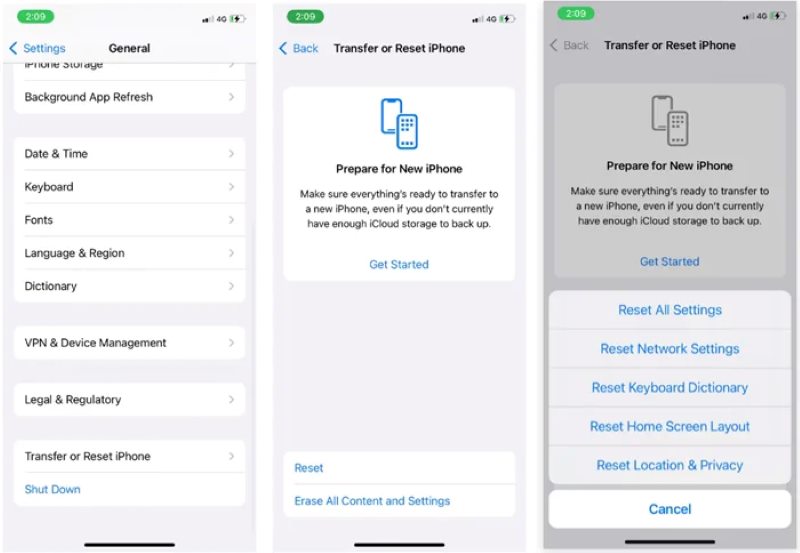
Aktualizuj za pomocą iTunes
Jeśli weryfikacja na telefonie się nie powiedzie, możesz spróbować zaktualizować system za pomocą iTunes na komputerze. Ta metoda pozwala ominąć mechanizm uwierzytelniania mobilnego.
Krok 1. Podłącz iPhone'a do komputera za pomocą kabla i otwórz iTunes lub macOS Finder.
Krok 2. Wybierz swoje urządzenie i kliknij Sprawdź aktualizacje na stronie podsumowania.
Krok 3. Jeśli dostępna jest aktualizacja, kliknij przycisk aktualizacja Na koniec postępuj zgodnie z instrukcjami, aby zakończyć proces aktualizacji.
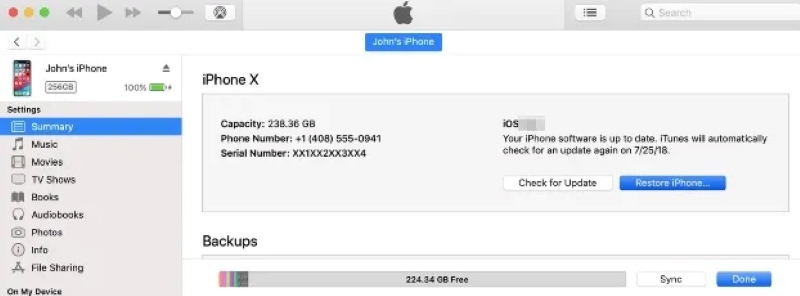
Najlepsze narzędzie innej firmy
Jeśli powyższa metoda nie zadziała, może występować wyjątek na poziomie systemu. W takiej sytuacji możesz skorzystać z profesjonalnego narzędzia, takiego jak Apeaksoft iOS System Recovery do głębokiej naprawy bez utraty danych.
Najlepsze narzędzie do naprawy systemu iOS bez utraty danych
- Napraw nieprawidłowości w systemie bez wchodzenia w tryb odzyskiwania.
- Pomaga rozwiązać różne problemy, takie jak opóźnienia aktualizacji iPhone'a, błędy weryfikacji, czarny ekran itp.
- Wszystkie dane zostają zachowane, a proces naprawy jest bezpieczny i nienaruszony.
- Kompatybilny ze wszystkimi modelami iPhone'a i wersjami iOS, w tym z najnowszym iOS 26.

Krok 1. Po uruchomieniu oprogramowania podłącz iPhone'a i wybierz Odzyskiwanie systemu iOS funkcja na stronie głównej.

Krok 2. Po potwierdzeniu rozpoznania informacji o urządzeniu kliknij Rozpocznij na której: Tryb standardowy Napraw. Ten tryb może w największym stopniu chronić wszystkie Twoje dane. Następnie kliknij Potwierdzać.

Krok 3. Na podstawie informacji o urządzeniu system zaleci odpowiedni pakiet oprogramowania układowego. Kliknij odpowiedni Do pobrania Przycisk po prawej stronie.

Krok 4. Po zakończeniu pobierania kliknij Następna i rozpocznij naprawę. Po zakończeniu naprawy urządzenie automatycznie uruchomi się ponownie, a proces aktualizacji zostanie wznowiony bezproblemowo.

Skontaktuj się z Apple Support
Jeśli wystąpi problem ze sprzętem urządzenia lub poważna awaria systemu, zaleca się, aby ostatnim krokiem było skontaktowanie się z oficjalnym wsparciem technicznym Apple.
Możesz zaplanować osobistą wizytę serwisową za pośrednictwem witryny wsparcia Apple lub przesłać prośbę o naprawę za pośrednictwem aplikacji wsparcia Apple.
Podsumowanie
Spotkanie z Aktualizacja iPhone'a utknęła na weryfikacji Nie oznacza to, że Twoje urządzenie działa nieprawidłowo. Jeśli wypróbowałeś już wiele metod i nadal nie działa, możesz skorzystać z profesjonalnego narzędzia, takiego jak Apeaksoft iOS System Recovery może zapewnić bardziej dogłębne i bezpieczne rozwiązanie. Niezależnie od tego, czy napotykasz problem po raz pierwszy, czy zmagasz się z nim już wielokrotnie, mamy nadzieję, że ten poradnik pomoże Ci przetrwać aktualizację.
Powiązane artykuły
Ekran Twojego iPhone'a jest po prostu czarny i wyświetla się komunikat iPhone Unavailable. Oto cztery rozwiązania, które skutecznie naprawią ten problem.
Jeśli ekran dotykowy Twojego iPhone'a nie działa, nie panikuj. Oto pięć rozwiązań, które pomogą Ci skutecznie rozwiązać ten problem.
Jeśli Twój iPhone ciągle się włącza i wyłącza, może to wpłynąć na użytkowanie, a nawet doprowadzić do utraty danych. Przeczytaj tutaj, aby poznać możliwe przyczyny i praktyczne rozwiązania.
Jeśli Twój iPhone się nie wyłącza, może to wpłynąć na Twoje doświadczenia i spowodować rozładowanie baterii lub awarię systemu. Pomożemy Ci szybko rozwiązać ten problem.

